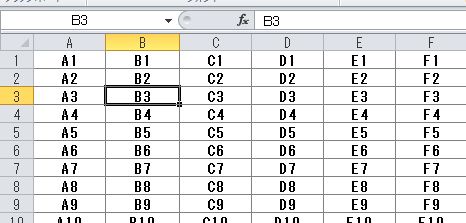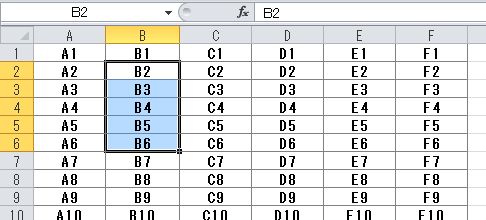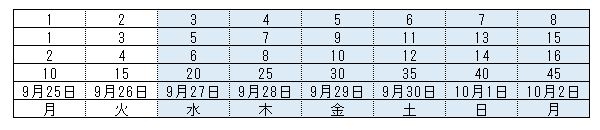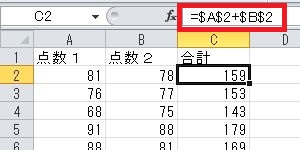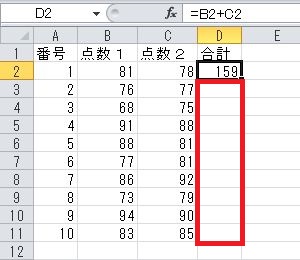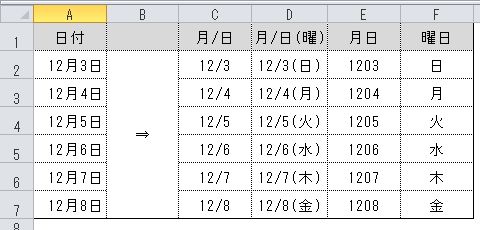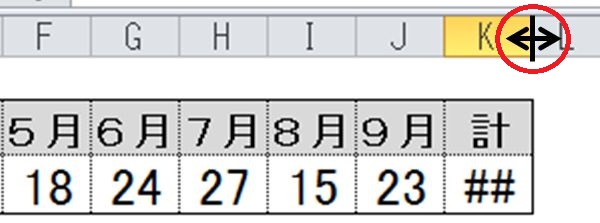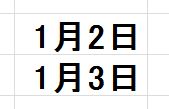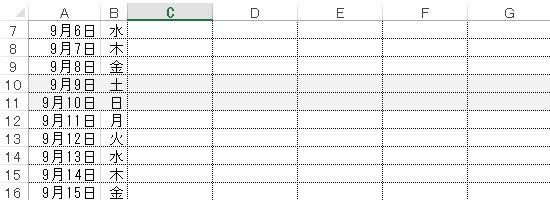エクセルのひとつのマス(セル)の中で改行する方法
エクセルでひとつのマス(セルといいます)の中で改行する方法の説明です。
| 作業前 | 作業後 |
|---|---|
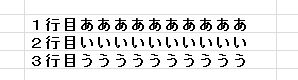 |
 |
単に「Enter」キーを押すだけでは次のセルに移ってしまいます。
エクセルでひとつのマス(セルといいます)の中で改行する方法
「Alt」キー+「Enter」キーでセル内改行
「Alt」キーを押しながら、「Enter」キーを押すとセルの中で改行することができます。
(「Alt」キーはキーボードの一番下の行にあります)
操作後イメージ

スペースで改行した風に見せるのは危険
「Alt」キー+「Enter」キー以外でも改行してるように見せる方法があります。
1行目の文字の後にスペースを入れて2行目の位置をズラす方法です。
スペースでの改行風画面イメージ
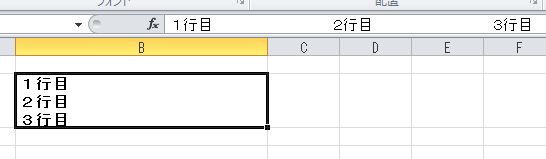
これは「1行目」と入力した後にスペースをいくつか入力してから「2行目」と入力しています。こうすることで見た目上は改行しているように見えます。
ただ、このやり方には問題があります。
列の幅を変えるとズレてしまう
スペースで改行風に見せるやり方は、その列の幅を変えたときにズレしまいます。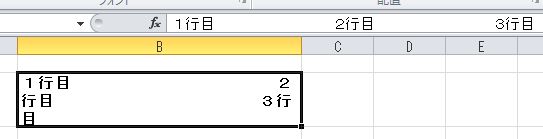
こうなると、またイイ具合にスペースの数を調整しなければなりません。
面倒ですよね。
なので、基本的にスペースで改行風に見せるやり方はオススメできません。
「Alt」キー+「Enter」キーであれば列の幅を変えても改行位置は変わりません。
知らずにスペースでやり続けている人も意外と多いと思いますので、「Alt」キー+「Enter」キーを覚えておいてください。
パソコンの使い方を覚えるために最低限必要なこと
ここで説明したやり方は「セルの中で改行」などとネットで検索すれば解説ページを見つけることができます。エクセルについているヘルプを見るよりも早く答えを見つけられます。
ただ、「セル」という言葉を知らないできません。
近くにパソコンに詳しい人がいれば「ココで改行したい」と言えば通じるのですが、ネット検索で「ココで改行」と検索するわけにはいきませんよね。
パソコン用語を覚えることに抵抗がある方もいらっしゃるかもしれませんが、最低限の用語は知っておくと使い方をネット検索することができて便利です。
エクセルでの「セル」はまさにそうした用語です。
例えば「セルの色を変えたい」など使い方を検索することができます。
どんな言葉を最低限覚えておけば良いかはこのサイトでも適時紹介していきますので、参考にしてみてください。